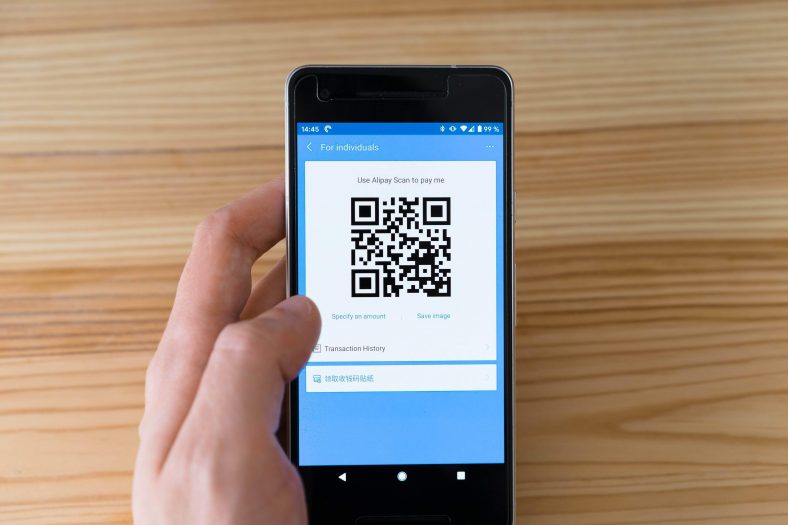您是否遇到過二維碼但不知道如何掃描? 這很容易做到,您甚至不需要第三方應用程序。
無論您使用的是 iPhone 還是設備 Android 只要不是幾年前,它就有一個內置的二維碼掃描器,可以幫助您掃描代碼。 在這裡,我們解釋瞭如何掃描手機上的二維碼。
什麼是二維碼?
象徵 QR 快速響應,工作方式與條形碼相同。 二維碼是一個黑白方格,其中包含您可以使用兼容設備訪問的某些信息(例如網址或聯繫方式)。
您幾乎可以在任何地方找到這些二維碼:酒吧、健身房、雜貨店、電影院等。
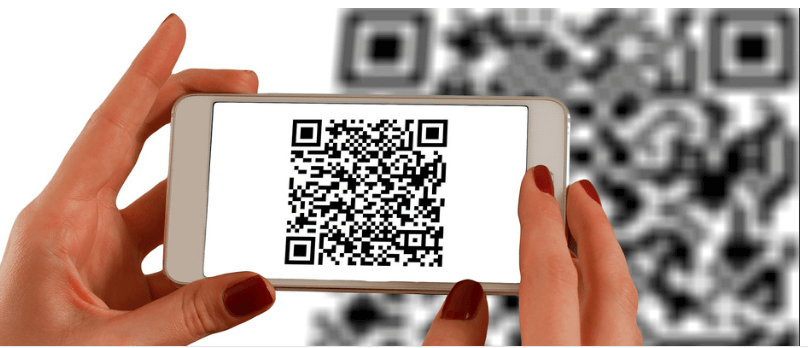
二維碼上寫有某些說明。 當您掃描此代碼時,您的手機會顯示代碼中包含的信息。
如果圖標上有操作,比如它是 Wi-Fi 登錄詳細信息,您的手機將按照這些說明將您連接到選定的 Wi-Fi 網絡。
有哪些類型的二維碼?
您可以在智能手機上創建和掃描多種類型的二維碼。 每個符號上都寫有獨特的業務。
以下是您可能會遇到的一些常見類型的 QR 碼:
- 網址
- 聯繫信息
- 無線網絡詳情
- 日曆事件
- 純文本
- 您的社交媒體帳戶
- 以及更多
正如您所知,無論其類型如何,QR 碼看起來都是一樣的。
只有當您使用設備掃描二維碼時,您才會知道二維碼的類型。
如何在 Android 手機上掃描二維碼
大多數現代 Android 手機都有內置的 QR 掃描儀來掃描這些代碼。
根據您手機的類型,相機將自動檢測代碼,或者您需要點擊相機應用程序中的選項之一。
以下是在 Android 上掃描二維碼的兩種主要方法。
1. 使用內置二維碼掃描器掃描二維碼
- 啟動應用 相機 .
- 將相機對準您要掃描的二維碼。
- 您的手機將識別該代碼並顯示相關信息。
2. 使用谷歌鏡頭掃描二維碼
部分安卓手機無法直接識別二維碼。 相反,它們會顯示一個 Google Lens 圖標,您需要點擊該圖標才能讓手機讀取代碼。
這是如何做到的:
- 打開一個應用程序 相機
- 點擊鏡頭圖標打開 谷歌鏡頭.
- 將相機對準二維碼,您的手機將顯示二維碼內容。
如果你的舊手機不支持這兩款手機,你可以安裝一個免費的應用程序,比如 二維碼閱讀器和二維碼掃描儀 掃描不同類型的代碼。
如何在 iPhone 上掃描二維碼
與 Android 手機一樣,iPhone 可讓您直接從相機應用程序掃描二維碼。
使用內置的 iPhone 二維碼掃描儀很容易:
- 打開一個應用程序 相機 .
- 將相機對準二維碼。
- 您的 iPhone 將識別該代碼。
您實際上可以在 iPhone 上啟用和禁用二維碼識別選項。
如果您的 iPhone 不掃描這些代碼,或者您只是想禁用二維碼掃描功能,
你可以去 設置 > 相機 在您的 iPhone 上執行此操作。
如果 QR 碼掃描儀無法在您的 iPhone 上運行,或者您有舊設備,請使用免費應用程序,例如 用於 iPhone 應用程序的二維碼閱讀器 清除圖標。
使用 iPhone 和 Android 二維碼掃描儀
如果您在某處看到二維碼並想知道它的用途,只需從口袋中取出手機並指向二維碼進行掃描。 然後您的手機會顯示此圖標內的所有內容。
甚至一些流行的社交平台(如 Instagram)現在也提供二維碼,讓人們可以關注您的個人資料。
您可以擁有自己的個性化二維碼,並與想要關注您的人分享,而無需費心輸入您的姓名或在互聯網上找到您。
您可能還對了解以下內容感興趣: